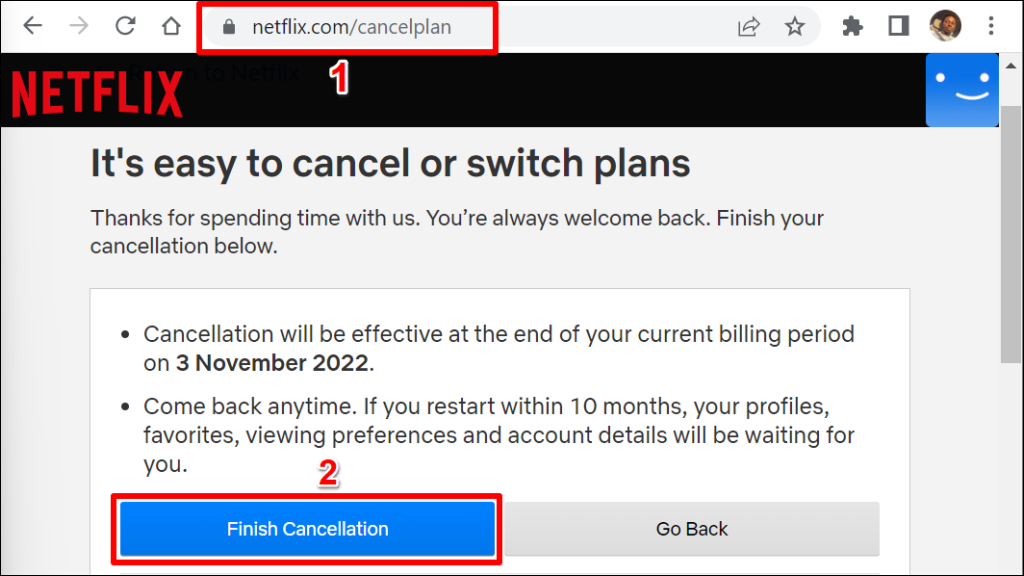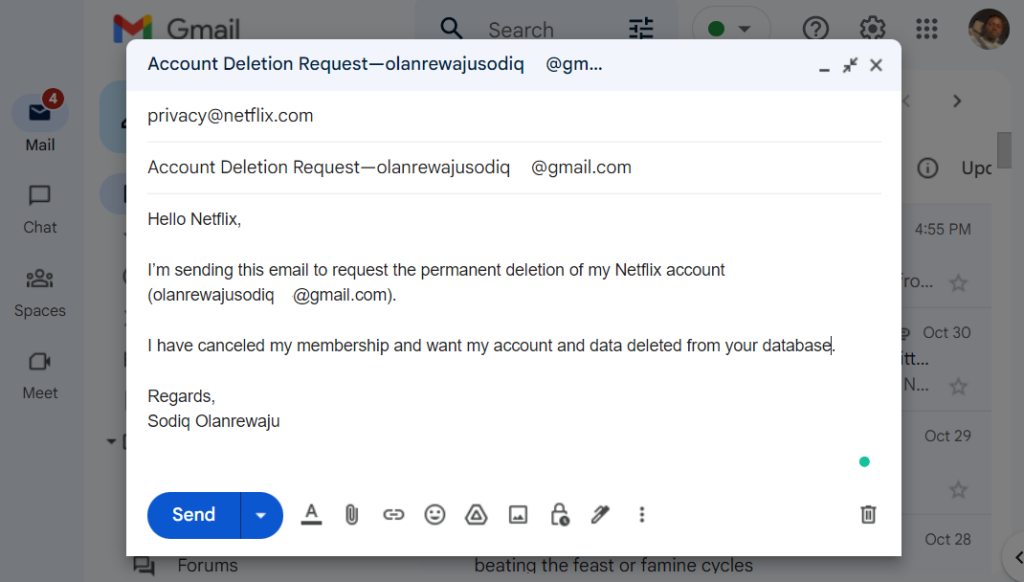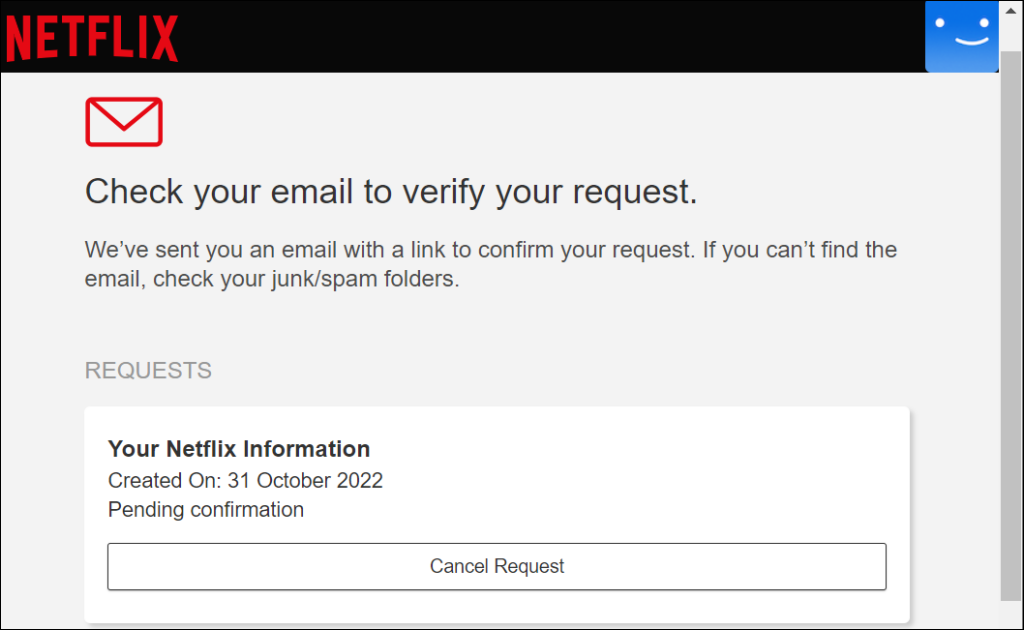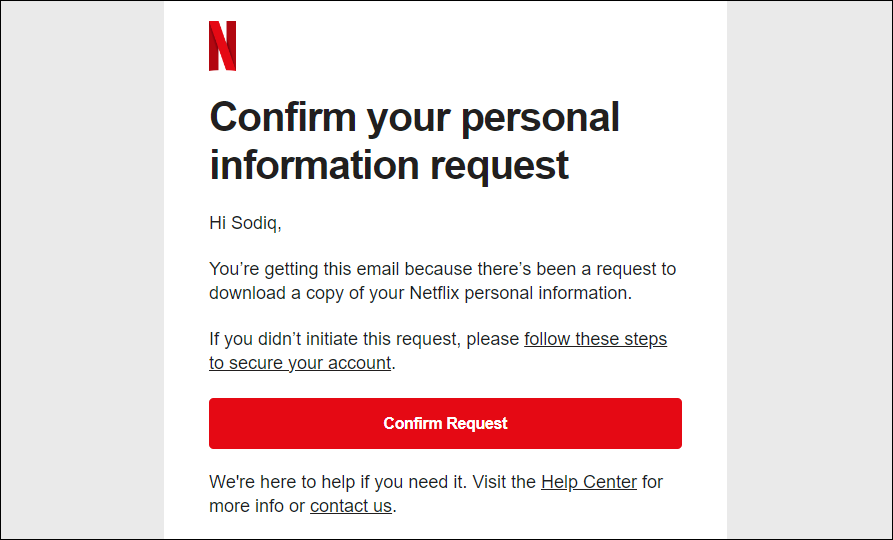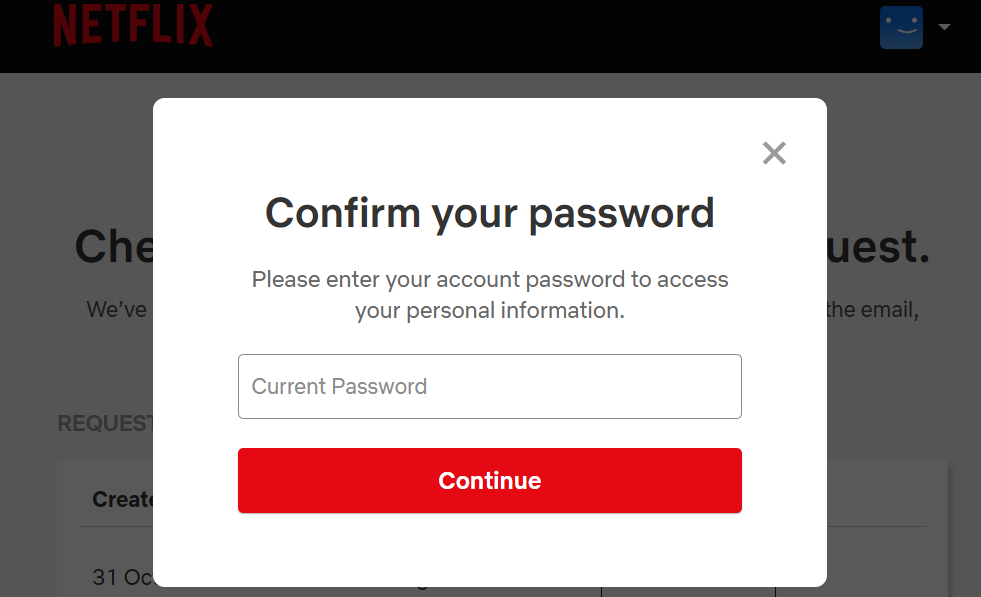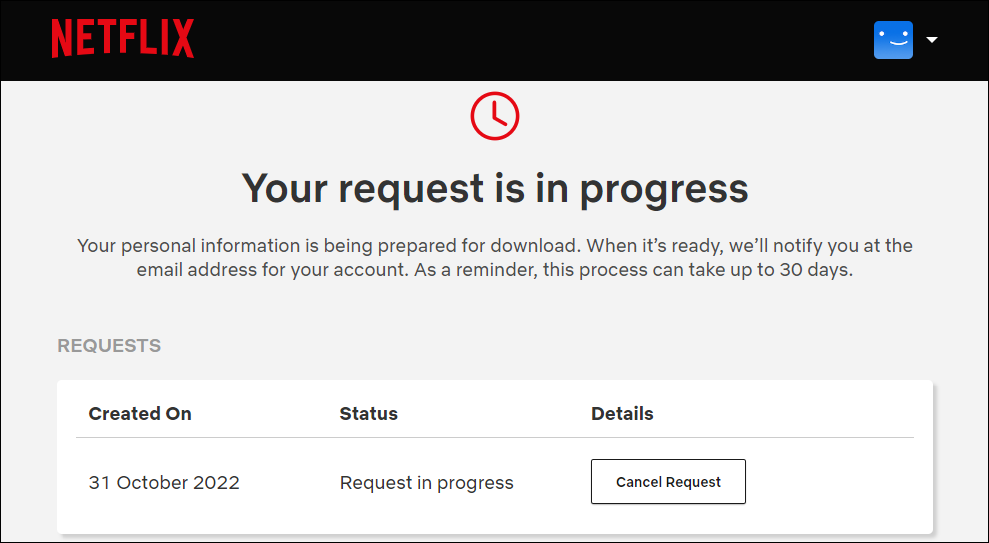Todo lo que necesitas para registrarte en Netflix es una dirección de correo electrónico y un método de pago. En cinco minutos o menos, tendrás una cuenta de Netflix con acceso a contenido ilimitado. Eliminar su cuenta es igual de rápido y sencillo, especialmente a través de las aplicaciones móviles de Netflix.
Para eliminar su cuenta de Netflix usando otros dispositivos, primero debe cancelar su membresía o suscripción. Luego, envíe una solicitud de eliminación de cuenta a Netflix por correo electrónico y espere más instrucciones. Este tutorial cubre todo lo que necesita saber sobre cómo eliminar su cuenta de Netflix.

Eliminar su cuenta en la aplicación de Netflix
Hay una opción para eliminar tu cuenta en la aplicación móvil de Netflix para Android, iPhone, iPad y iPod touch. Abra Netflix en su dispositivo móvil y siga los pasos a continuación para eliminar su cuenta.
- Seleccione un perfil, toque su foto de perfil en la esquina superior derecha y seleccione Cuenta .

- Dirígete al menú "Configuración" y selecciona Eliminar cuenta .
- Seleccione un método de verificación y complete el control de seguridad.
- Seleccione la casilla Sí, deseo eliminar mi cuenta de Netflix de forma permanente al final de mi ciclo de facturación actual .
- Toque Eliminar permanentemente para continuar.

Netflix enviará un correo electrónico confirmando la eliminación de su cuenta y datos: perfiles de cuenta, número de teléfono, detalles de facturación, actividad de visualización, etc.
Eliminar su cuenta en las aplicaciones de juegos de Netflix
También puedes eliminar tu cuenta en cualquier aplicación de juegos de Netflix . Abra una aplicación de juego de Netflix en su teléfono inteligente Android o iOS y siga los pasos a continuación.
- Toque su foto de perfil en la esquina superior derecha y toque Eliminar su cuenta en la parte inferior de la página.

- Inicie sesión en su cuenta de Netflix y seleccione un método de verificación.
- Seleccione la casilla Sí, deseo eliminar mi cuenta de Netflix de forma permanente al final de mi ciclo de facturación actual .
- Finalmente, toque Eliminar permanentemente para eliminar su cuenta de Netflix.

Eliminar su cuenta de Netflix en la web
La aplicación de Netflix en dispositivos de transmisión que no son móviles no tiene la opción de eliminación de cuenta. Si no usa la aplicación móvil de Netflix, envíe una solicitud de eliminación de cuenta a través de la web. Pero primero, debe cancelar su membresía de Netflix.
Cancela tu membresía de Netflix
Es importante cancelar su membresía de Netflix antes de eliminar su cuenta. De lo contrario, Netflix podría seguir facturando su tarjeta de pago después de enviar una solicitud de eliminación de cuenta.
- Abra el sitio web de Netflix en su navegador web preferido e inicie sesión en su cuenta.

- Selecciona tu perfil de Netflix para continuar.

- Seleccione el icono de perfil en la esquina superior derecha y seleccione Cuenta .

- Seleccione el botón Cancelar membresía en la sección "Membresía y facturación".

- Seleccione Terminar cancelación para cancelar su membresía de Netflix. El siguiente paso es enviar una solicitud de eliminación de cuenta a Netflix.

Sugerencia rápida: una forma más rápida de cancelar su membresía es visitar netflix.com/cancelplan en su navegador web. Inicie sesión en su cuenta de Netflix si se le solicita y seleccione Finalizar cancelación .
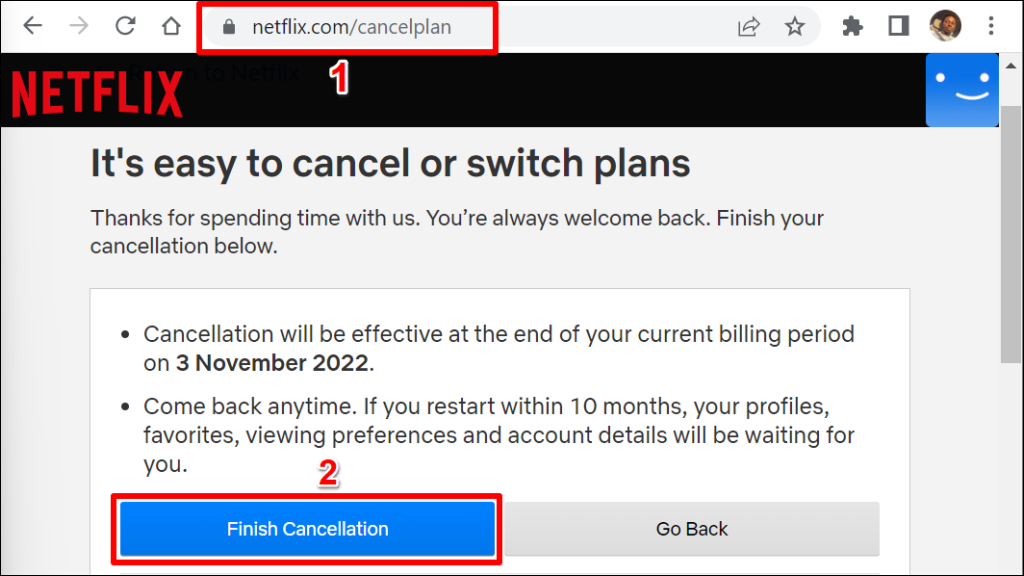
Si Netflix no carga su tarjeta de pago directamente, comuníquese con su facturador externo para cancelar su membresía de Netflix. Por ejemplo, si paga Netflix a través de la App Store, debe cancelar su membresía de Netflix a través de Apple .
Elimina tu cuenta de Netflix sin la aplicación de Netflix
Para deshacerse de su cuenta, debe enviar un correo electrónico al departamento de "Privacidad" de Netflix. Abra su aplicación de correo y envíe una instrucción de eliminación de cuenta a [email protected] . Debe enviar la solicitud desde la dirección de correo electrónico asociada con su cuenta de Netflix, no desde una dirección de correo electrónico diferente.
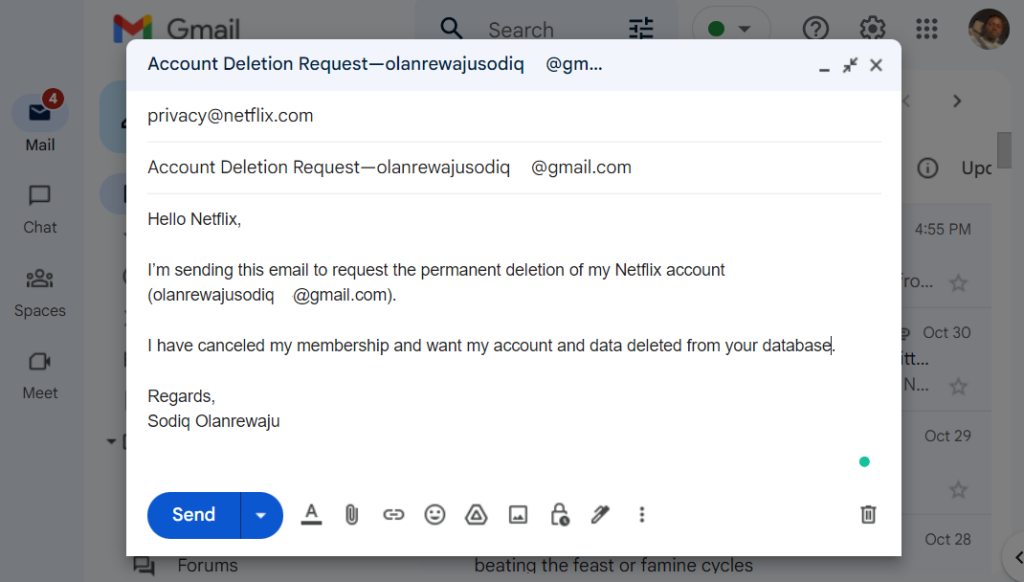
Su cuenta de Netflix permanecerá activa durante el resto de su período de facturación actual. Si desea eliminar su cuenta antes de que finalice su período de facturación, especifique en el correo electrónico.
Descargar los datos de su cuenta
¿Quiere ver cuánto sabe Netflix sobre usted (sus dispositivos, actividad de transmisión, historial de interacción de contenido, etc.) antes de eliminar su cuenta? Puede solicitar y descargar una copia de su información personal y actividad de visualización.
- Inicie sesión en su cuenta de Netflix en un navegador web. Toca el icono de tu perfil en la esquina superior derecha y selecciona Cuenta en el menú desplegable.

- Desplácese hacia abajo en la página Cuenta y seleccione Descargar su información personal en la sección "Configuración"

- Seleccione Enviar solicitud .

Revisa la bandeja de entrada de la dirección de correo electrónico vinculada a tu cuenta de Netflix para recibir un correo electrónico de confirmación.
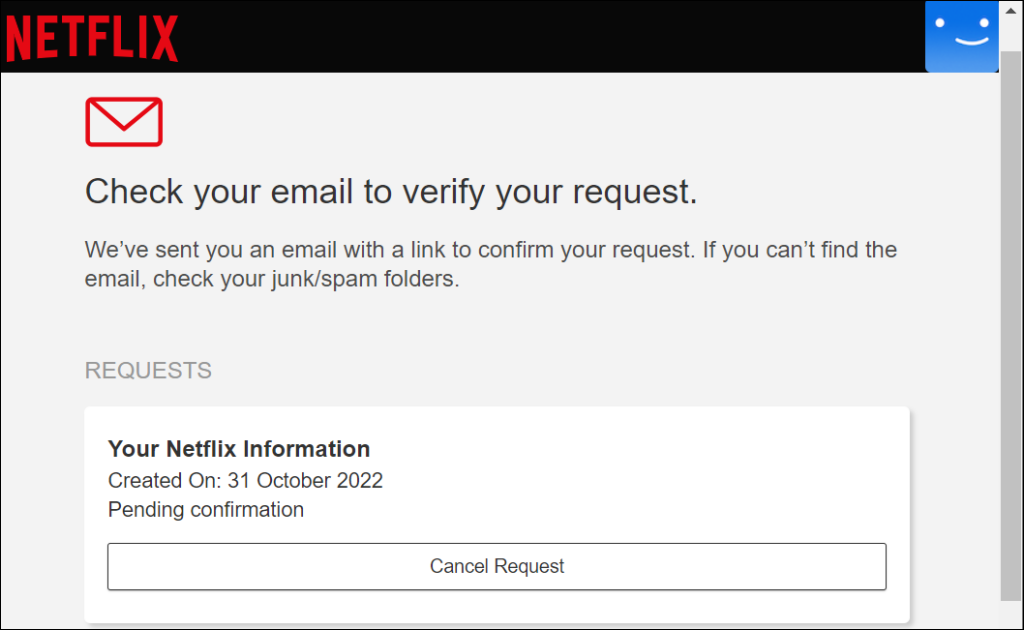
- Seleccione Confirmar solicitud en el correo electrónico.
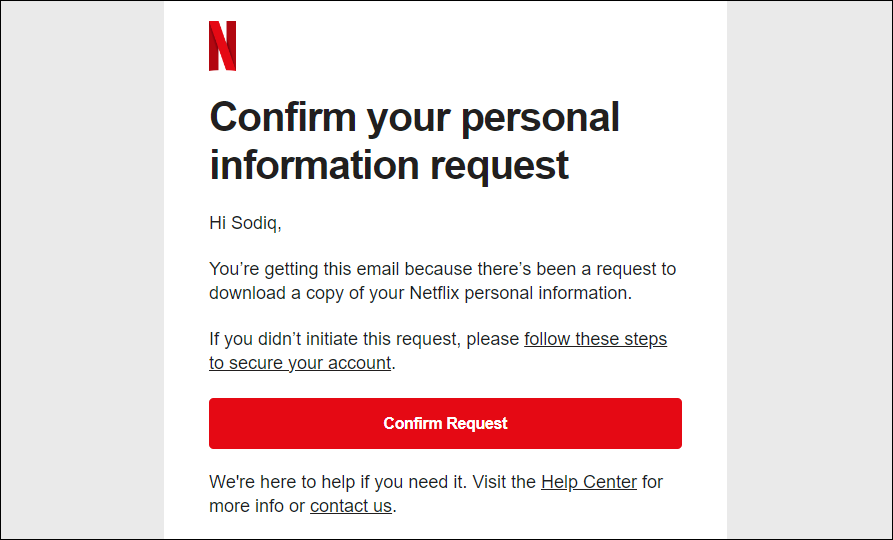
- Ingresa la contraseña de tu cuenta de Netflix para continuar.
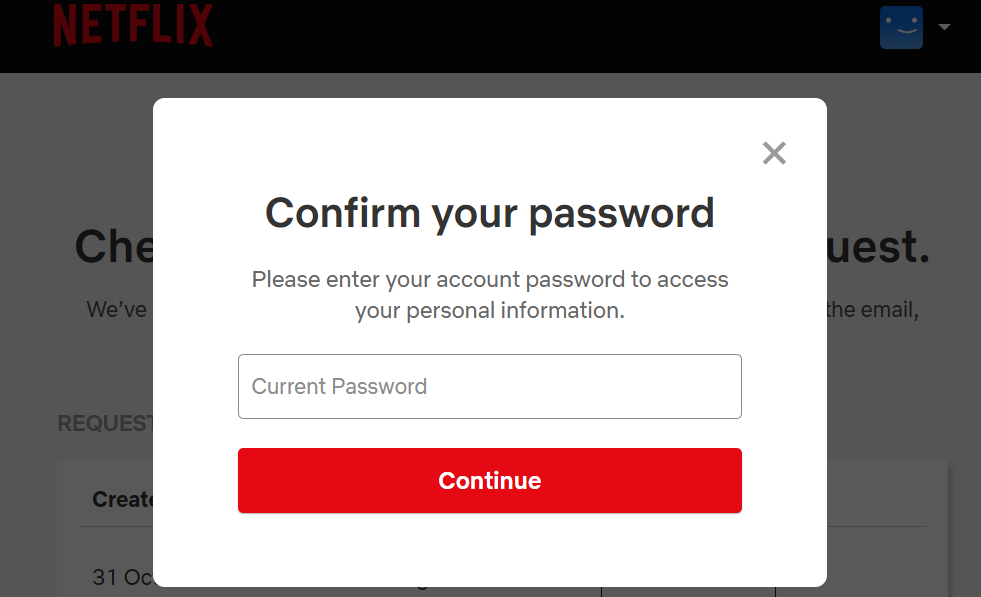
Después de verificar su solicitud, Netflix puede tardar hasta 30 días en enviarle la información por correo electrónico. Puede monitorear el estado de la solicitud de datos a través de netflix.com/account/getmyinfo .
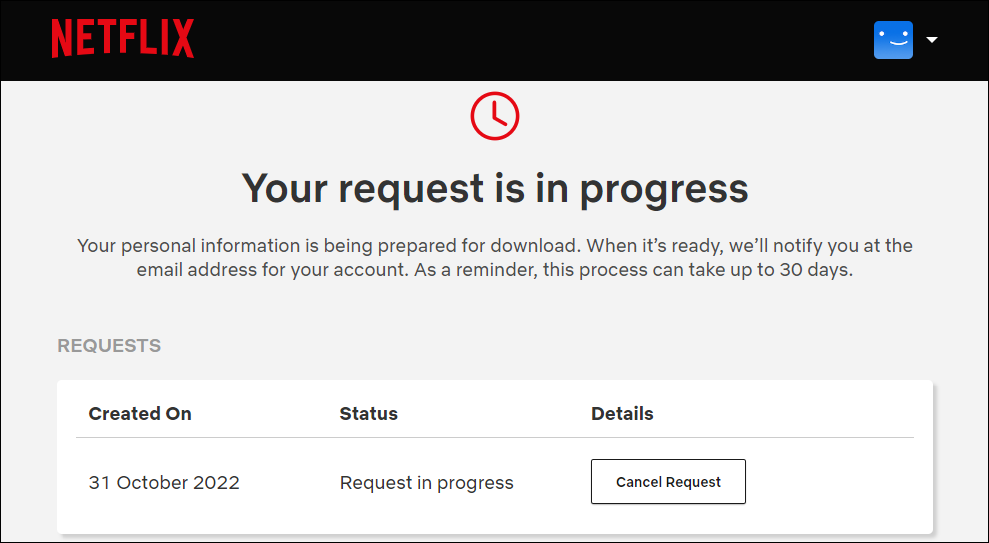
Deja Netflix para siempre
Netflix elimina automáticamente su cuenta después de diez meses de inactividad. Es decir, diez meses después de cancelar tu suscripción o membresía de Netflix. Si desea eliminar su cuenta antes, inicie la solicitud a través de la aplicación móvil de Netflix o envíe un correo electrónico a Netflix.
Si está buscando una alternativa de Netflix , considere suscribirse a Amazon Prime Video, Disney+ o Hulu. Puede probar algunos de estos servicios de transmisión de forma gratuita hasta por un mes.
Cancelar en Google Play
-
Abre Google Play Store en tu Android. Estará en el cajón de aplicaciones de tu Android. Si te registraste en Netflix en tu Android y Google Play te factura, utiliza este método para cancelar tu suscripción.
- Si no tiene acceso a un Android pero se le factura a través de Google Play, inicie sesión en https://play.google.com y luego vaya al Paso 3.
-
Toca el menú ☰ . Está en la esquina superior izquierda de la pantalla.
-
Toca Suscripciones en el menú. Aparecerá una lista de tus suscripciones a Google Play.
-
Toca Netflix . Esto muestra información sobre su cuenta, incluida su tarifa de servicio y fecha de renovación.
- Si no ve Netflix en su lista de suscripción, probablemente se registró en Netflix.com u otro servicio. También es posible que hayas utilizado una cuenta de Google diferente para registrarte.
-
Toca Cancelar suscripción . Un mensaje de confirmacion aparecera.
-
Toque Cancelar suscripción para confirmar. Tu servicio de Netflix seguirá funcionando hasta la fecha final del ciclo de facturación actual. No se le volverá a facturar.
Cancelar en iTunes en un iPhone o iPad
-
Abre la Configuración de tu iPhone o iPad . Encontrarás su ícono de ajustes en tu pantalla de inicio o realizando una búsqueda. Utilice este método si iTunes le factura por su cuenta de Netflix (común si se registró en un iPhone, iPad o Apple TV).
-
Toca tu nombre. Está en la parte superior de la pantalla.
-
Toca iTunes y App Store .
-
Toca tu ID de Apple. Es la dirección de correo electrónico en la parte superior de la pantalla. Aparecerá un menú.
-
Toque Ver ID de Apple en el menú. Dependiendo de su configuración de seguridad, es posible que deba verificar su identidad para continuar.
-
Desplácese hacia abajo y toque Suscripciones . Está cerca de la mitad de la página.
-
Toca tu suscripción a Netflix . Aparecerán detalles sobre la suscripción.
- Si no ve Netflix en su lista de suscripción, probablemente se registró en Netflix.com u otro servicio. También es posible que hayas utilizado una cuenta de ID de Apple diferente para registrarte.
-
Toca Cancelar suscripción . Está al final de la página. Un mensaje de confirmacion aparecera.
-
Toca Confirmar . Tu servicio de Netflix seguirá funcionando hasta la fecha final del ciclo de facturación actual. No se le volverá a facturar.
Cancelar en iTunes en una computadora
- Abre iTunes en tu computadora. Si se registró en Netflix a través de un dispositivo Apple y iTunes le factura el servicio, utilice este método para cancelar su suscripción a través de iTunes.
- Si estás usando una Mac, iTunes es el ícono de nota musical en el Dock. Si tienes Windows, iTunes normalmente se encuentra en el menú Inicio. Si no tienes iTunes instalado, descárgalo gratis desde https://www.apple.com/itunes.
- Deberá asegurarse de utilizar la misma ID de Apple que utilizó para registrarse en Netflix. Para iniciar sesión, haga clic en el menú Cuenta y seleccione Iniciar sesión. Haga clic en el menú Cuenta . Está en la parte superior de la pantalla (en una Mac) y en la parte superior de la aplicación (en una PC).
-
Haga clic en Ver mi cuenta en el menú.
-
Desplácese hacia abajo y haga clic en Administrar junto a "Suscripciones". Verá una lista de todas las suscripciones asociadas con esta ID de Apple.
- Si no ve Netflix en su lista de suscripción, probablemente se registró en Netflix.com u otro servicio. También es posible que hayas utilizado una ID de Apple diferente para registrarte.
-
Haz clic en Editar junto a "Netflix". Aparecerán detalles sobre la suscripción.
-
Haga clic en Cancelar suscripción . Está al final de la página. Un mensaje de confirmacion aparecera.
-
Haga clic en Confirmar . Tu servicio de Netflix seguirá funcionando hasta la fecha final del ciclo de facturación actual. No se le volverá a facturar.
Cancelar en un Apple TV
-
Seleccione Configuración en la pantalla de inicio del Apple TV. Utilice este método si se registró en Netflix en su Apple TV (u otro dispositivo Apple) y iTunes le factura la suscripción.
-
Seleccione Cuentas .
-
Seleccione Administrar suscripciones . Está debajo del encabezado "Suscripciones".
-
Selecciona tu suscripción a Netflix. Aparecerán detalles sobre la suscripción.
- Si no ve Netflix en su lista de suscripción, probablemente se registró en Netflix.com u otro servicio. También es posible que hayas utilizado una ID de Apple diferente para registrarte.
-
Seleccione Cancelar suscripción . Un mensaje de confirmacion aparecera.
-
Siga las instrucciones en pantalla para confirmar. Tu servicio de Netflix seguirá funcionando hasta la fecha final del ciclo de facturación actual. No se le volverá a facturar.
Cancelar en Amazon Prime
-
Vaya a https://www.amazon.com . Utilice este método si agregó Netflix como canal a su cuenta de Amazon Prime.
- Si aún no has iniciado sesión en tu cuenta de Amazon, haz clic en Iniciar sesión en la esquina superior derecha para iniciar sesión ahora.
-
Haga clic en Cuentas y listas . Está cerca de la esquina superior derecha de la página. Se expandirá un menú.[1]
-
Haga clic en Membresías y suscripciones . Está debajo del encabezado "Su cuenta" en el lado derecho del menú.
-
Haz clic en Suscripciones de canal . Está cerca de la esquina inferior izquierda de la página. Las palabras "Prime Video" aparecen encima del enlace. Esto muestra todas sus suscripciones a través de Amazon Prime.
-
Haz clic en Cancelar canal junto a "Netflix". Estará debajo del encabezado "Tus canales", cerca de la parte inferior de la página. Un mensaje de confirmacion aparecera.
- Si no ve Netflix en su lista de suscripción, probablemente se registró en Netflix.com u otro servicio. También es posible que hayas utilizado una cuenta de Amazon diferente para registrarte.
-
Haga clic en el botón naranja Cancelar canal para confirmar. Tu servicio de Netflix seguirá funcionando hasta la fecha final del ciclo de facturación actual. No se le volverá a facturar.